реклама
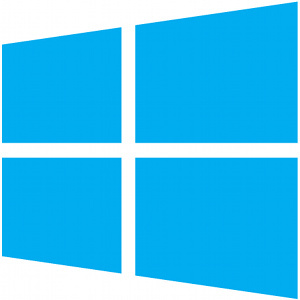 Windows 8 използва нова функция „хибридно зареждане“ подобрете времето за стартиране Windows 8 при ежедневна употреба: какво е наистина?Мразиш Windows 8, нали? Никога не сте го използвали, дори не сте го виждали в действие (различно от няколко видеоклипа в YouTube), но го мразите. Безсмислено е, грозно е, грозно е... вие ... Прочетете още . Когато изключите, компютърът ви всъщност не се изключва нормално - той изпълнява нещо като "хибернация Когато енергоспестяването не успее: Коригиране на проблеми с хибернацията на Windows 7Когато използвате опцията за спиране на хибернацията, Windows 7 запазва съдържанието на паметта на вашия компютър на диск и изключва компютъра. Ако компютърът ви не може да презимува или не се възобнови хибернацията правилно, ето ... Прочетете още ”, Която съхранява състояние с драйвери, услуги и друг софтуер, зареден в паметта. Когато компютърът ви се зарежда, не е необходимо да реинициализирате целия си хардуер, драйвери за зареждане и услуги за зареждане - той просто зарежда състоянието от вашия твърд диск и продължава процеса на зареждане. Това работи по различен начин от нормалната хибернация, която съхранява цялото ви състояние на системата - хибридното зареждане не съхранява вашите работещи настолни програми.
Windows 8 използва нова функция „хибридно зареждане“ подобрете времето за стартиране Windows 8 при ежедневна употреба: какво е наистина?Мразиш Windows 8, нали? Никога не сте го използвали, дори не сте го виждали в действие (различно от няколко видеоклипа в YouTube), но го мразите. Безсмислено е, грозно е, грозно е... вие ... Прочетете още . Когато изключите, компютърът ви всъщност не се изключва нормално - той изпълнява нещо като "хибернация Когато енергоспестяването не успее: Коригиране на проблеми с хибернацията на Windows 7Когато използвате опцията за спиране на хибернацията, Windows 7 запазва съдържанието на паметта на вашия компютър на диск и изключва компютъра. Ако компютърът ви не може да презимува или не се възобнови хибернацията правилно, ето ... Прочетете още ”, Която съхранява състояние с драйвери, услуги и друг софтуер, зареден в паметта. Когато компютърът ви се зарежда, не е необходимо да реинициализирате целия си хардуер, драйвери за зареждане и услуги за зареждане - той просто зарежда състоянието от вашия твърд диск и продължава процеса на зареждане. Това работи по различен начин от нормалната хибернация, която съхранява цялото ви състояние на системата - хибридното зареждане не съхранява вашите работещи настолни програми.
Въпреки това, хибридното зареждане може да доведе до проблеми. Някои по-стари компютри с бъги драйвери може да не го харесат, също както някои по-стари компютри отказват да презимуват правилно поради проблеми с драйверите. В допълнение, повредените данни за зареждане също могат да попречат на Windows 8 да се стартира нормално, както би могло и при по-старите версии на Windows. За да научите много повече за Windows 8, не забравяйте да проверите нашия Ръководство за Windows 8 Ръководство за Windows 8Това ръководство за Windows 8 очертава всичко ново за Windows 8, от стартовия екран, подобен на таблета, до новата концепция за приложението до познатия режим на работния плот. Прочетете още .
Деактивирайте бързо стартиране / хибридно зареждане
Ако имате проблеми със зареждането, може да искате да опитате да деактивирате хибридното зареждане. Това ще забави процеса на зареждане на компютъра ви, така че трябва да го направите само ако се опитвате да отстраните проблем.
За достъп до тази настройка натиснете клавиша Windows, напишете „настройки на мощността”На екрана Старт и изберете категорията Настройки. Кликнете върху „Променете какво правят бутоните за захранване“, За да стартирате съответния контролен панел.
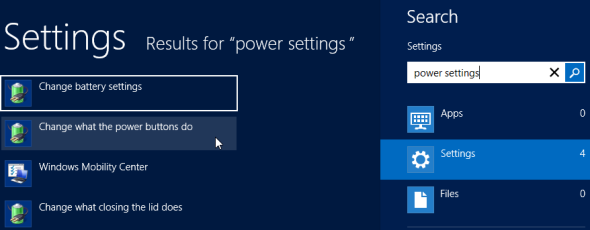
Кликнете върху „Променете настройките, които понастоящем не са достъпни”Опция в горната част на прозореца, който се показва.
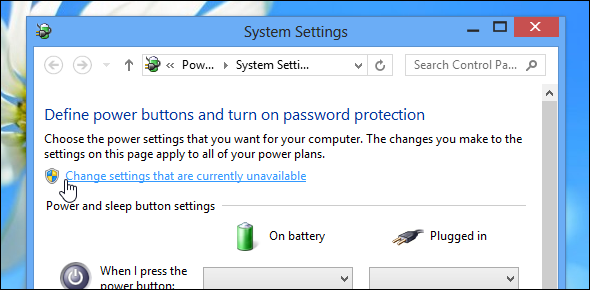
След като заобиколите подкана UAC, махнете отметката „Включете бързо стартиране (препоръчително)”В настройките за изключване в долната част на прозореца.
Кликнете върху бутона Запазване на промените. Сега Windows ще извърши пълно изключване и пълен старт, точно както го направи Windows 7 Как да поправим цикъл за рестартиране на Windows 10Безкрайният цикъл за рестартиране на Windows е неуспех при правилното зареждане на операционната система. Ето как да го поправите на Windows 10, 7 и 8. Прочетете още и предишни версии на Windows. Процесът ви на зареждане ще отнеме повече време, но това, надяваме се, ще отстрани всички проблеми, които срещате. Ако това не отстрани проблема ви, трябва да активирате отново бързото стартиране, за да подобрите скоростта на зареждане.
Поправете стартовите си данни
Когато компютърът ви стартира от твърдия диск, той проверява главния запис на твърдия диск, който зарежда зареждащия механизъм и започва процеса на зареждане. Въпреки това самият главен стартиращ запис (MBR) може да се презапише или данните за зареждане на Windows могат да се повредят, предотвратявайки зареждането на компютъра ви и да доведе до съобщения за грешки. Ако вашата Windows 8 система откаже да се стартира, можете да използвате стартиращ диск за инсталиране на Windows - или направете USB устройство за инсталиране на Windows Как да инсталирате Windows 8 от USB стикАко искате да инсталирате Windows 8 и компютърът ви няма DVD устройство, не сте сами. Независимо дали имате DVD с Windows 8 или Windows 8 ISO файл, който сте изтеглили от Microsoft, ... Прочетете още - да го поправим.
Поставете диска или USB устройството в компютъра и рестартирайте. Трябва да видите инсталатора на Windows 8 да се появи. Укажете вашия език и тип клавиатура и продължете, докато стигнете до екрана по-долу. Щракнете върху Поправете компютъра си опция в долния ляв ъгъл на прозореца.
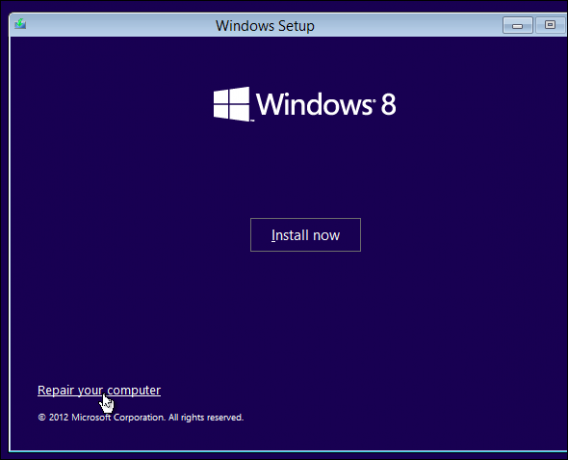
Кликнете Отстраняване, и тогава Разширени опции.
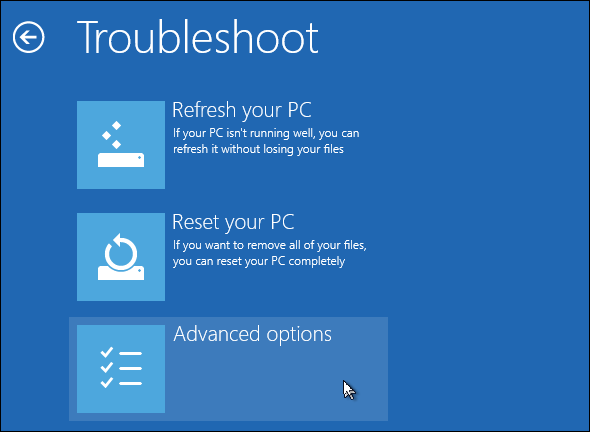
Първото нещо, което трябва да опитате, е да щракнете върху Автоматичен ремонт опция. Ако това работи, Windows ще се погрижи за всичко за вас и ще направи вашия компютър да се зареди правилно.

Ако това не работи, щракнете вместо това върху опцията Команден ред. Въведете следните команди в прозореца на командния ред и натиснете Enter след всяка:
bootrec / fixmbr
bootrec / fixboot
Първата команда фиксира вашия начален запис за стартиране, докато втората команда записва нов сектор за зареждане на вашия твърд диск. Тези команди трябва да отстранят проблема ви.
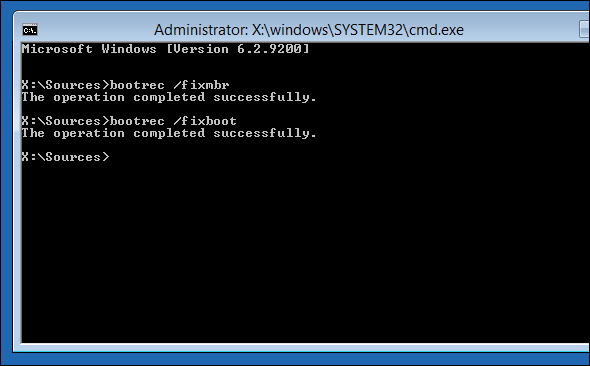
В някои случаи може също да се наложи да изпълните тези команди след това:
bootrec / scanos
bootrec / rebuildbcd
Първата команда сканира вашия компютър за операционни системи и ги добавя към данните му за конфигурация на зареждане - това трябва уверете се, че зареждащият механизъм знае къде е инсталацията на Windows, ако не може да намери вашата инсталация на Windows за някои причина. Втората команда също сканира вашия компютър за операционни системи, но показва списък и ви позволява да изберете операционните системи, които искате да добавите.
Поправете други проблеми
Ако вашият компютър с Windows 8 все още отказва да се зарежда нормално, може да искате да го върнете до чисто състояние. Ако процесът на зареждане се провали, трябва да се озовете на синия екран по-долу. Ако неуспехът при зареждане се случва твърде рано в процеса на стартиране, можете да поставите Windows инсталационен диск или USB устройство - същото, което сте използвали по-горе - и достъп до екрана за отстраняване на неизправности в същия начин. На екрана за отстраняване на проблеми изберете Обновете вашия компютър опция за връщане на системните файлове на вашия компютър до тяхното стандартно състояние.
Разбира се, винаги можете да преинсталирате Windows 8 изцяло от инсталационен диск на Windows 8 или USB устройство, но опциите за обновяване (или нулиране) работят подобно и по-бързо.
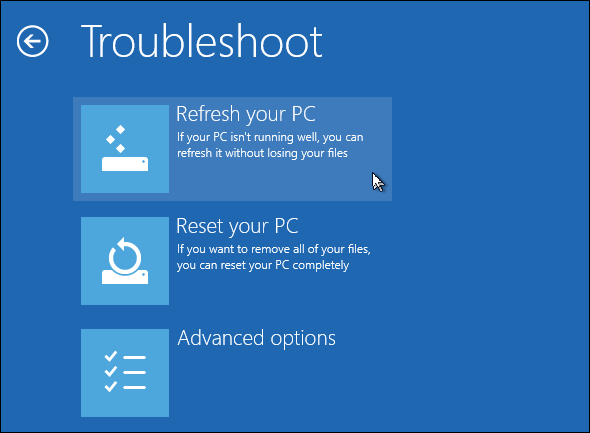
За повече информация относно отстраняването на проблеми при зареждане на Windows 8, разгледайте пълното ни ръководство за Windows 8 Ръководство за Windows 8Това ръководство за Windows 8 очертава всичко ново за Windows 8, от стартовия екран, подобен на таблета, до новата концепция за приложението до познатия режим на работния плот. Прочетете още .
Срещали ли сте проблеми с зареждането на Windows 8? Как го поправихте? Оставете коментар по-долу и споделете вашия опит!
Крис Хофман е технологичен блогър и всеобщ технологичен наркоман, живеещ в Юджийн, Орегон.

